Com puc fer càlculs al Word?
És de domini públic que el Microsoft Excel és un programa d’edició de fulls de càlcul que permet fer una varietat àmplia de fórmules, càlculs, taules, gràfics, etc. El que potser no és tan sabut és que al Microsoft Word mateix, que és un programa d’edició de textos, també hi ha la possibilitat d’inserir algunes fórmules matemàtiques molt bàsiques. Si esteu treballant amb un document de text i heu de fer operacions bàsiques (sumes, restes, multiplicacions, etc.), no cal que ho feu a banda ni que incrusteu un objecte de l’Excel; des del mateix Word ho podeu fer.
Quin procediment cal seguir? Primer de tot, és necessari fer una taula. Al menú Inserció hi ha el desplegable Taula i haureu de definir el nombre de files i columnes que vulgueu que tingui (ja sabeu que després podeu fer-hi modificacions). Afegiu els nombres a les caselles que correspongui i col·loqueu el cursor a la cel·la on ha d’anar el resultat de l’operació.
Ara toca inserir la fórmula! Aneu a Presentació, sota Eines de taula, a l’extrem superior dret de la pantalla, i seleccioneu Fórmula, dins el grup de Dades. S’obrirà un quadre on heu d’escriure la fórmula matemàtica fent ús de les referències de les caselles de la taula.
- Podeu emprar funcions matemàtiques senzilles, com ara la suma, la resta, la multiplicació o la divisió.
- Hi ha diverses maneres d’inserir les fórmules, des de seleccionar la funció que vulgueu al desplegable de la finestra fins a recórrer als símbols habituals.
- La fórmula sempre comença amb el signe igual, seguit del càlcul, per exemple
=(B2+B3)o=SUM(LEFT).- En el primer exemple, en què optem per les referències clàssiques de les cel·les en els fulls de càlcul, el Word calcula la suma entre el nombre de la segona fila de la segona columna i el nombre de la segona fila de la tercera columna.
- En el segon exemple, en canvi, les referències són físiques (esquerra, dreta, damunt, etc.) i el Word calcula la suma de totes les cel·les a l’esquerra de la cel·la on inserim la fórmula.
És important, doncs, determinar correctament les referències de les cel·les segons la disposició específica de les dades a la taula.
Amb el Word també podeu arrodonir decimals, definir el format dels nombres, actualitzar els càlculs, modificar les funcions, etc.
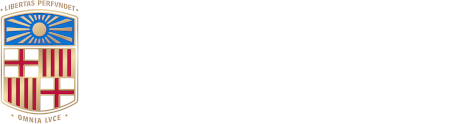

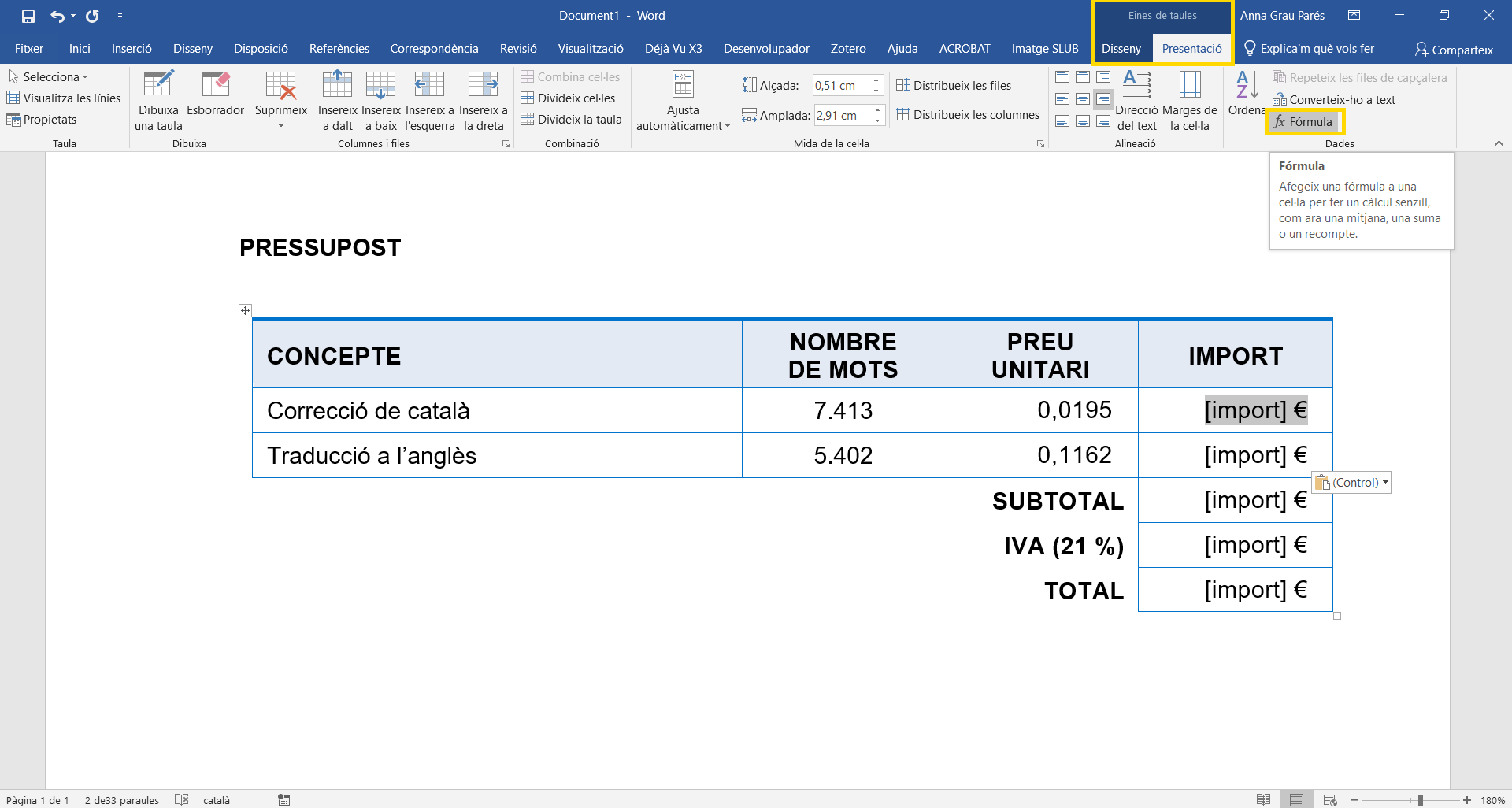
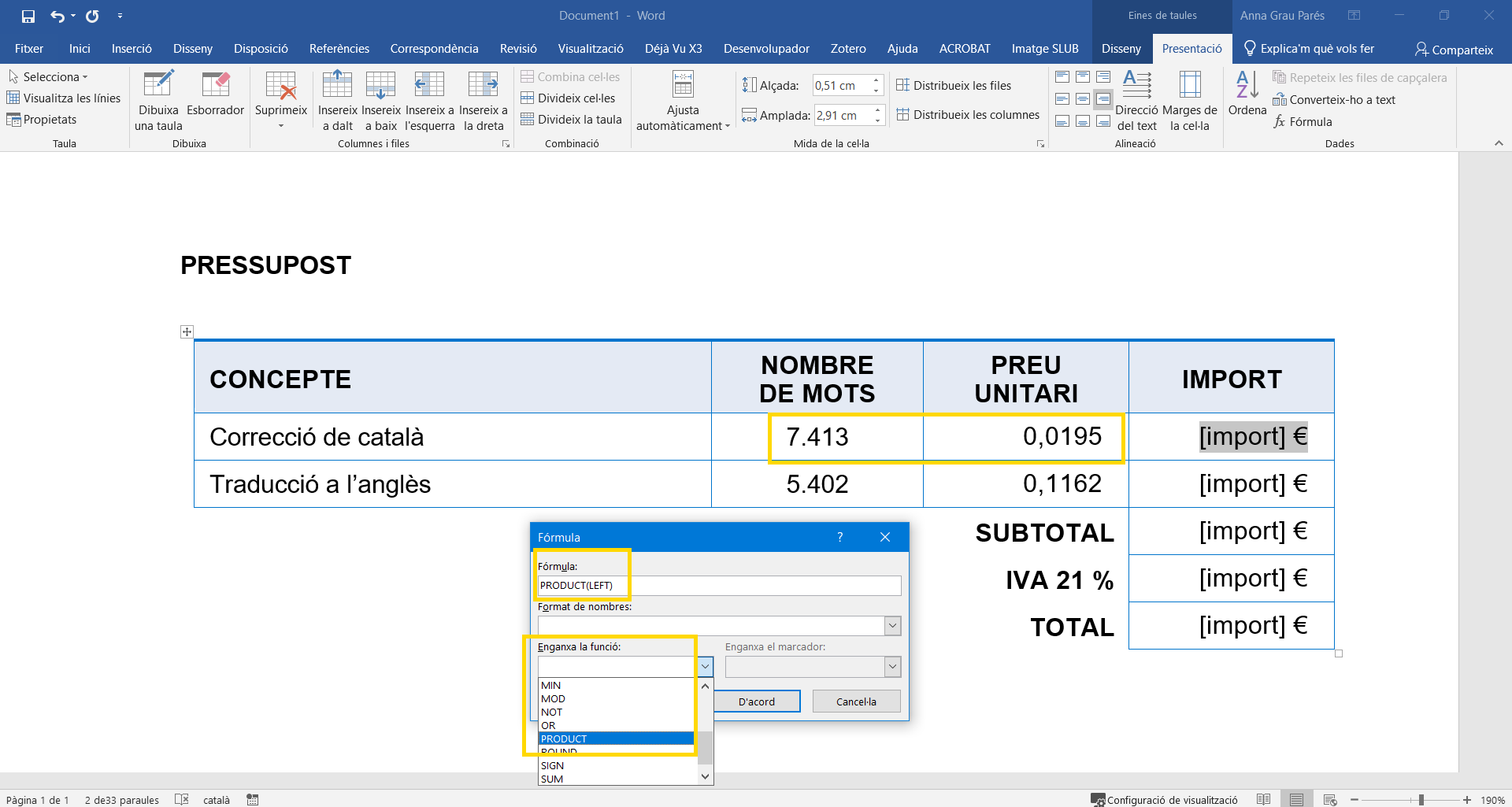
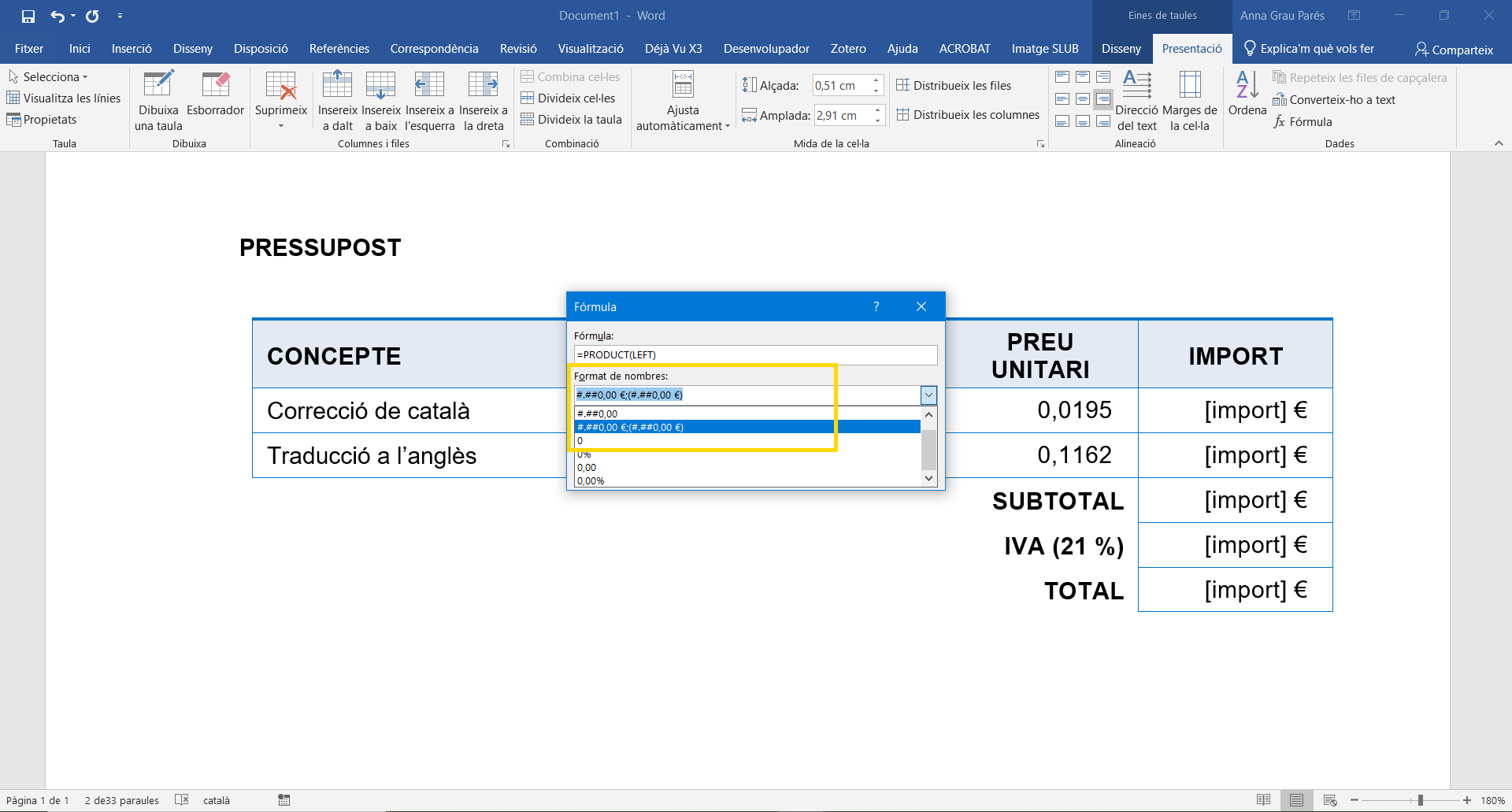
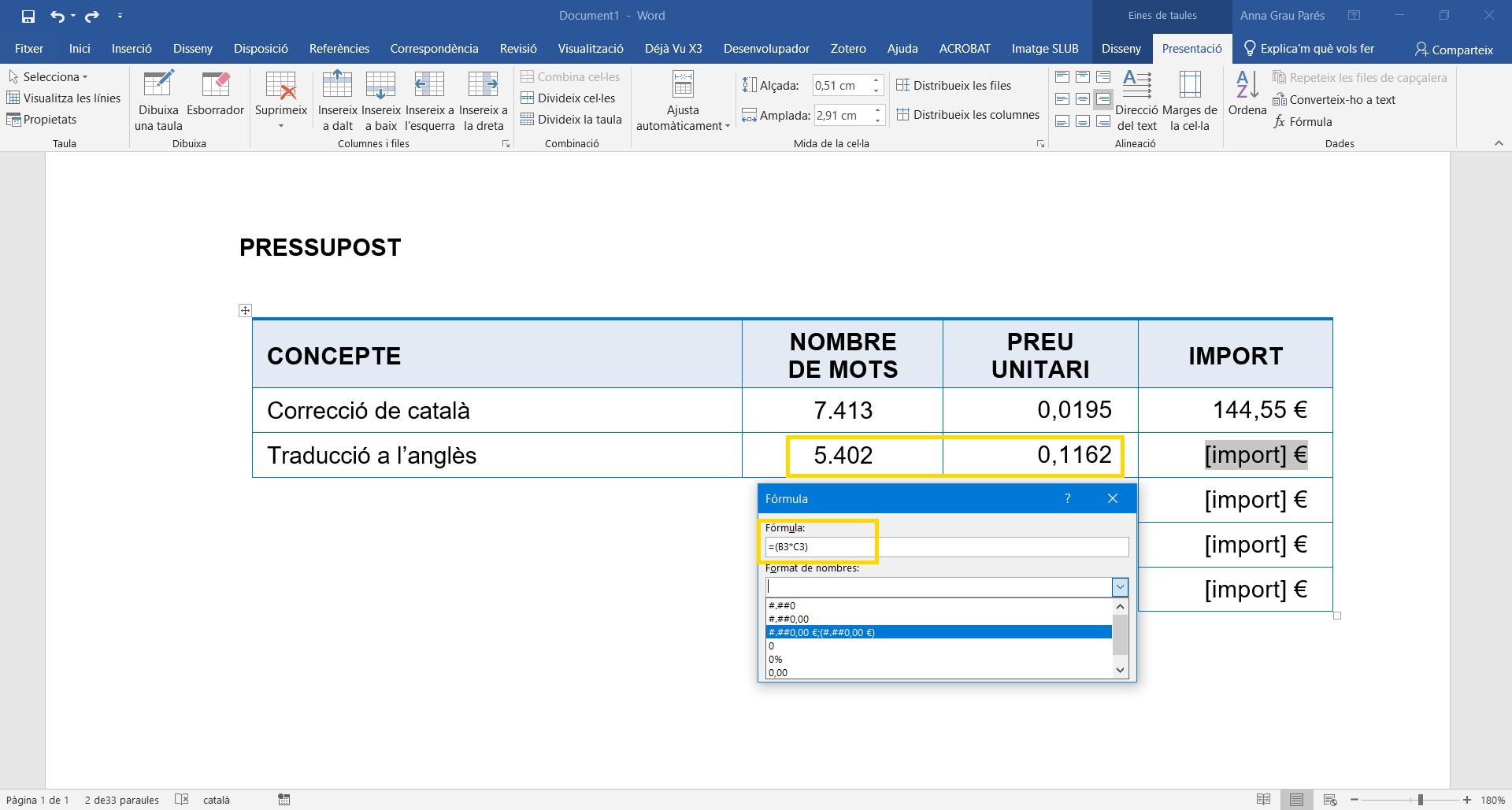
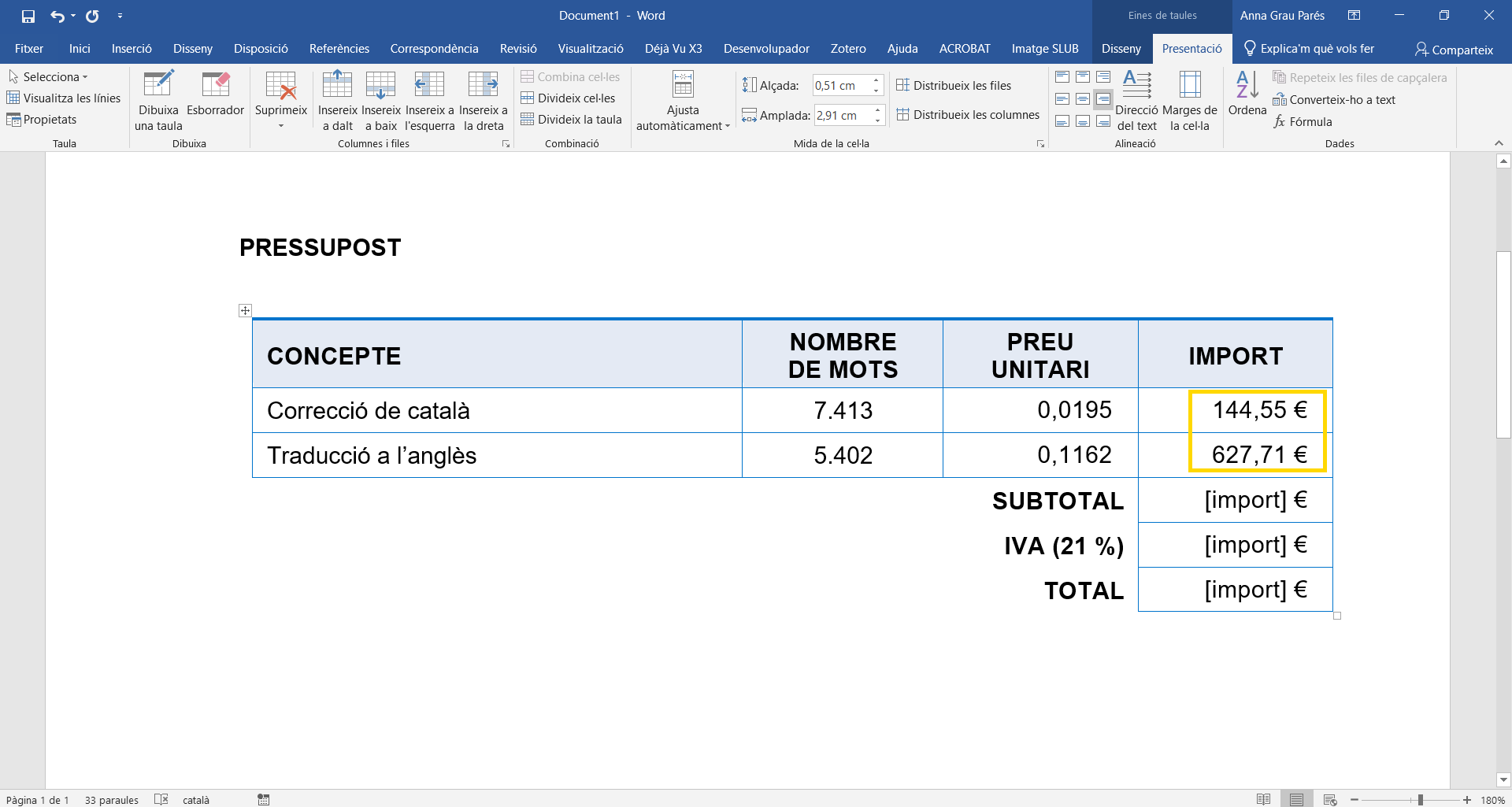
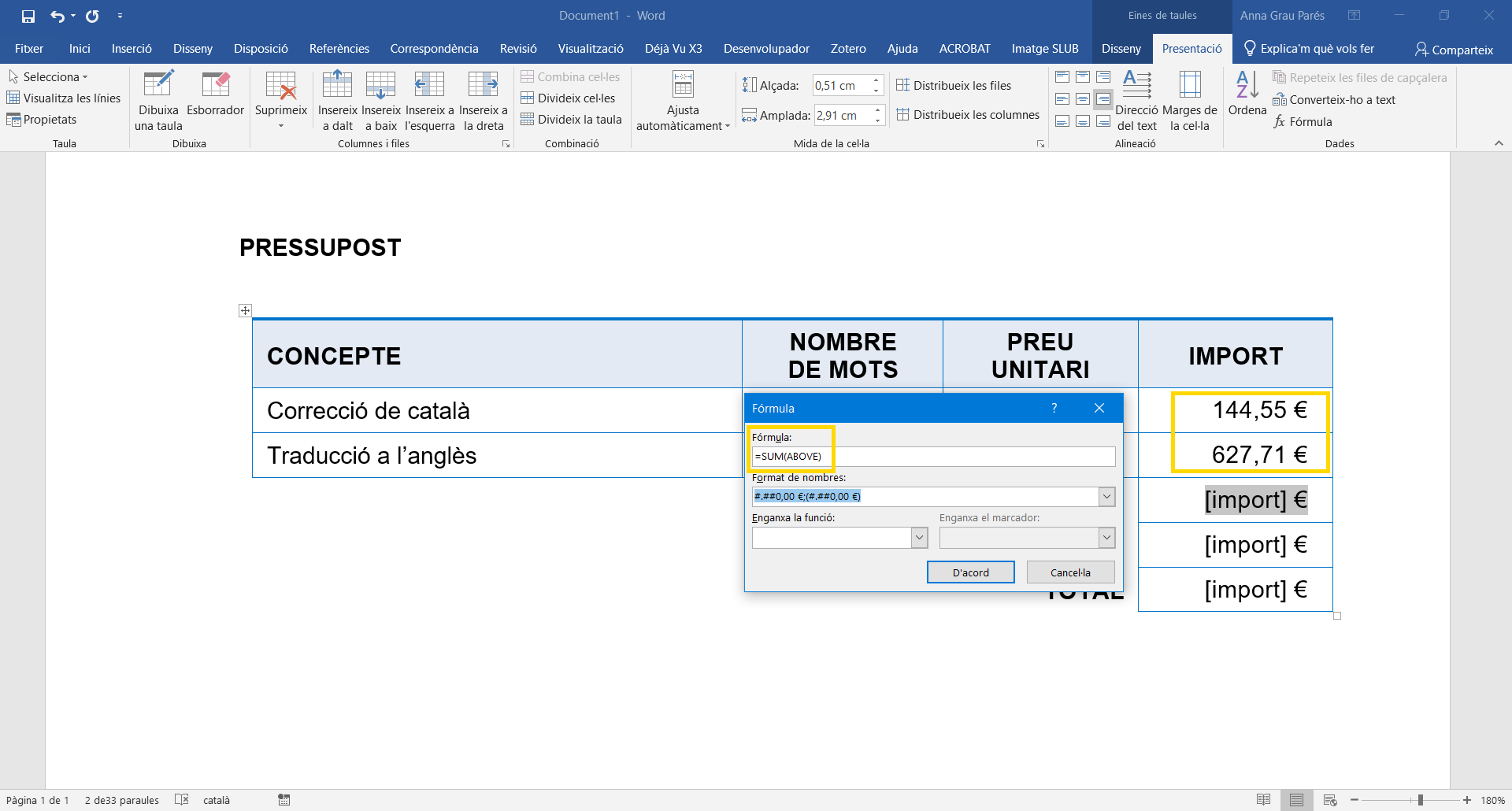
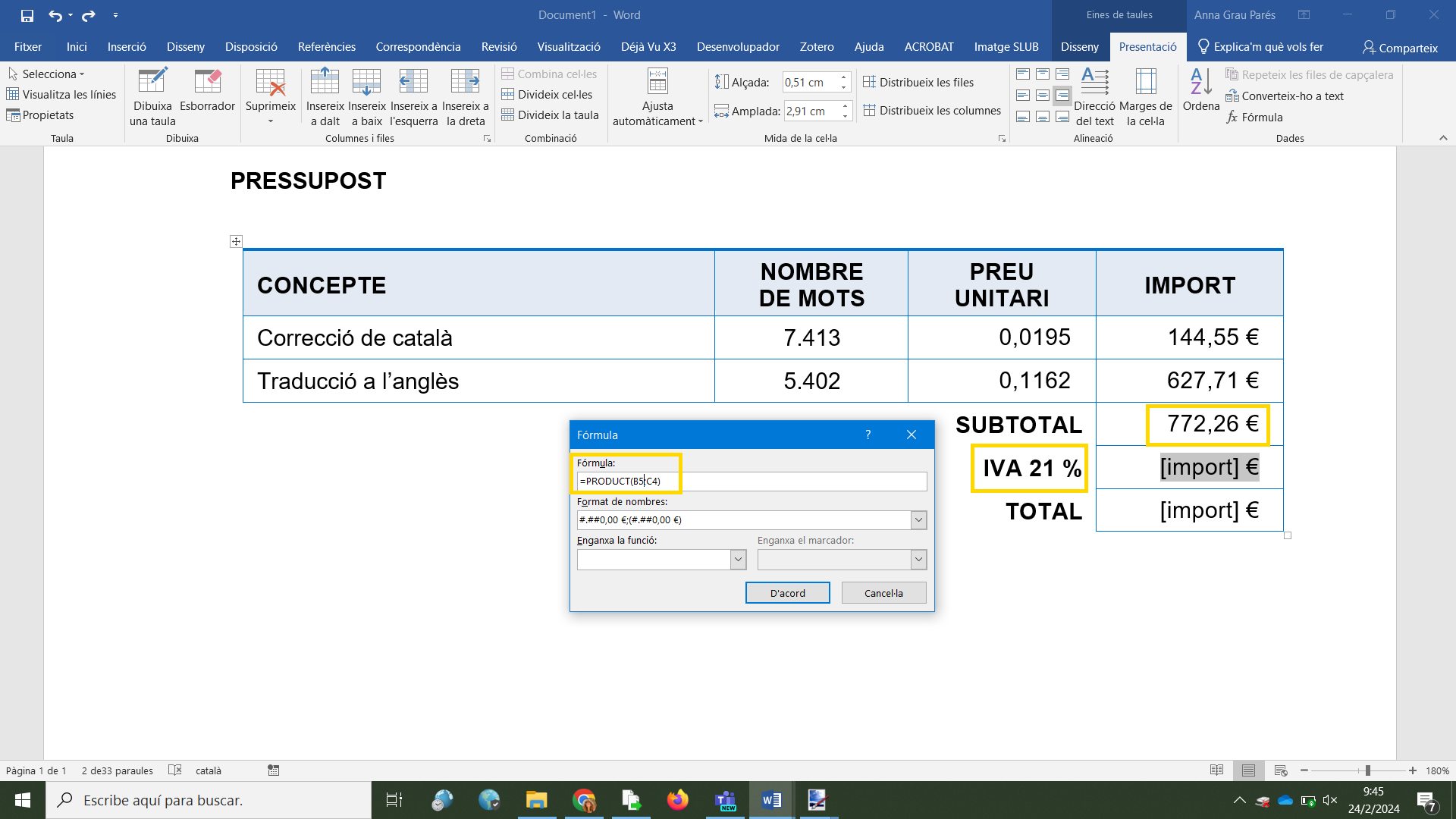
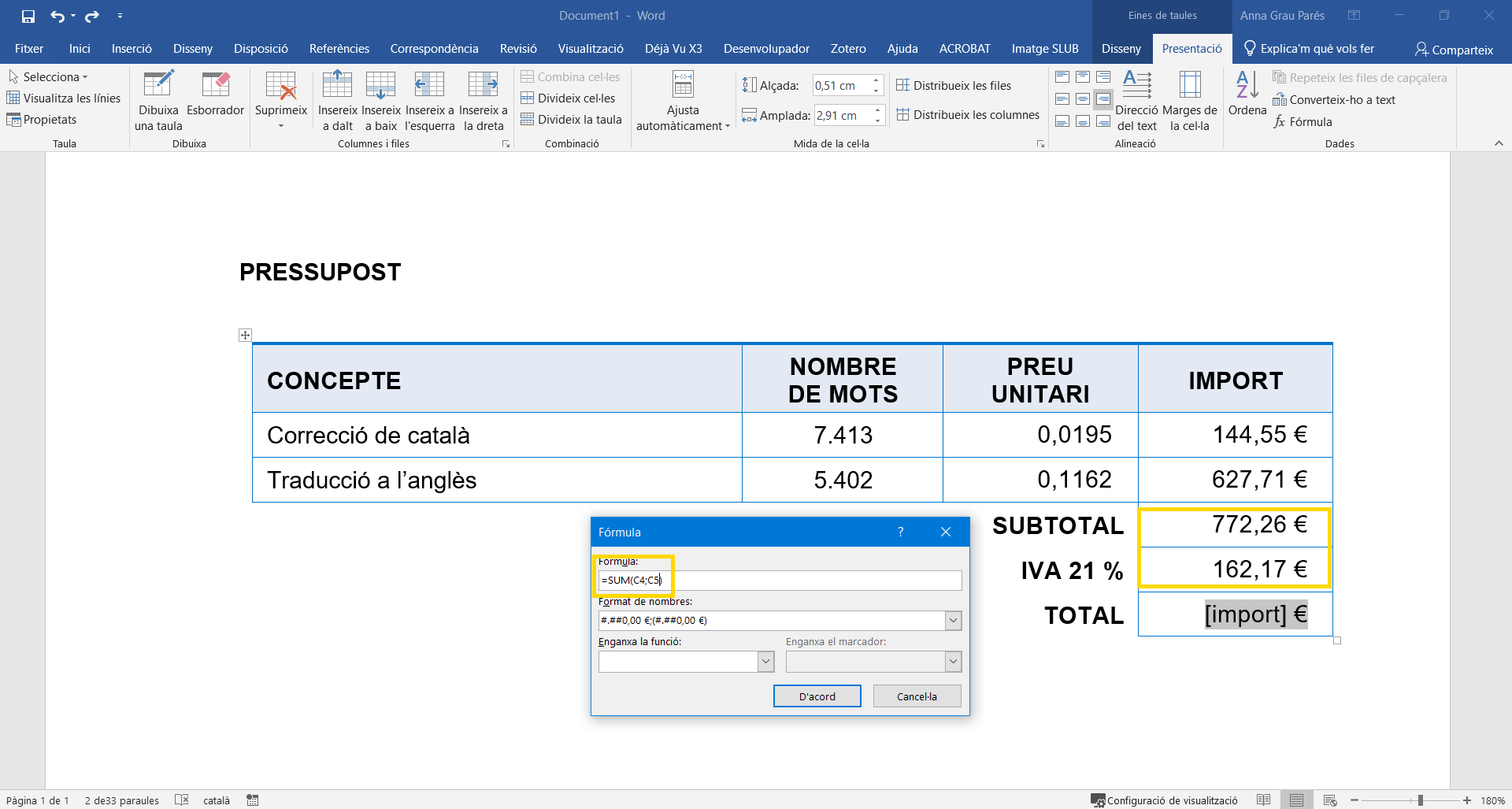
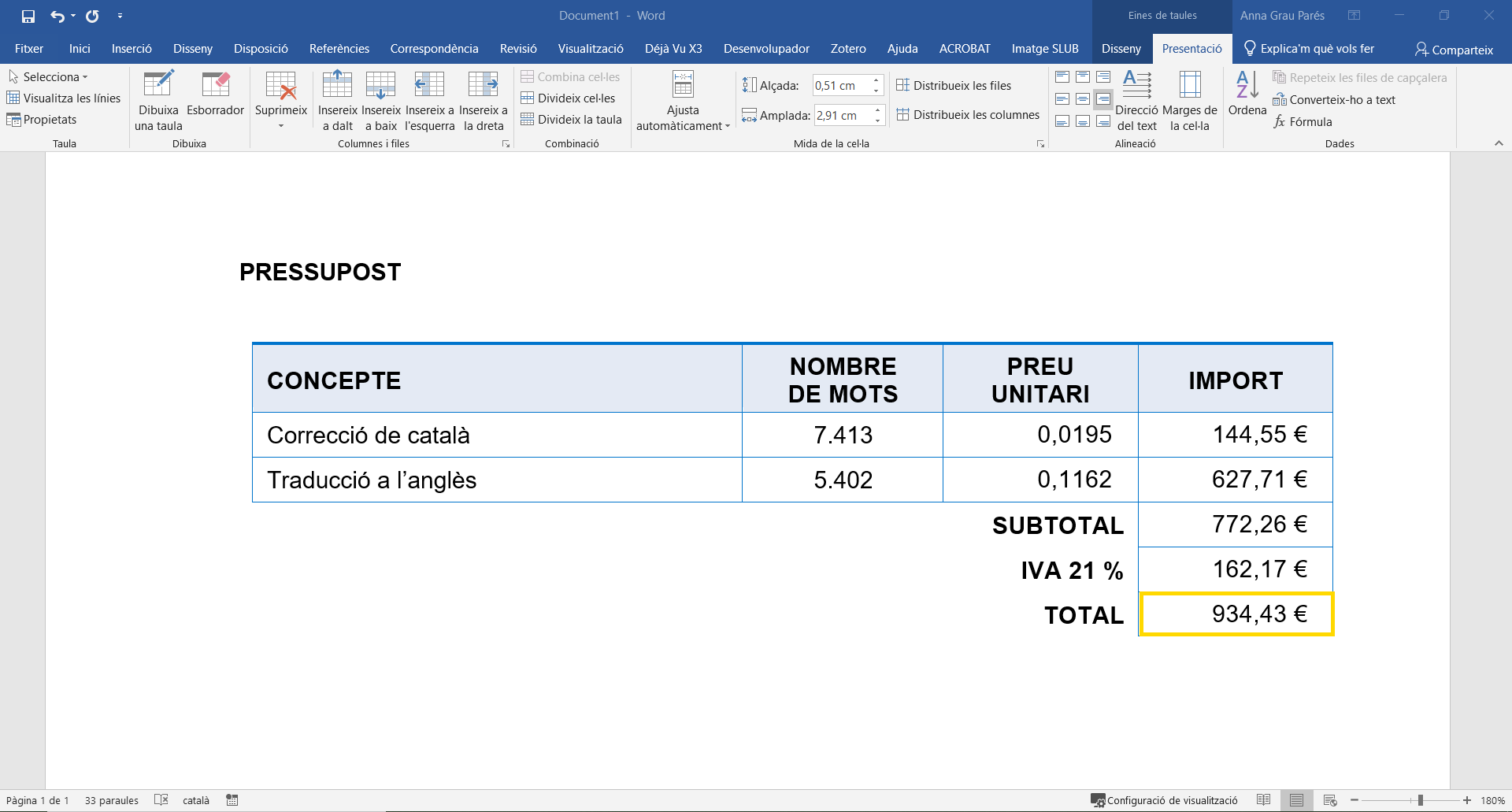
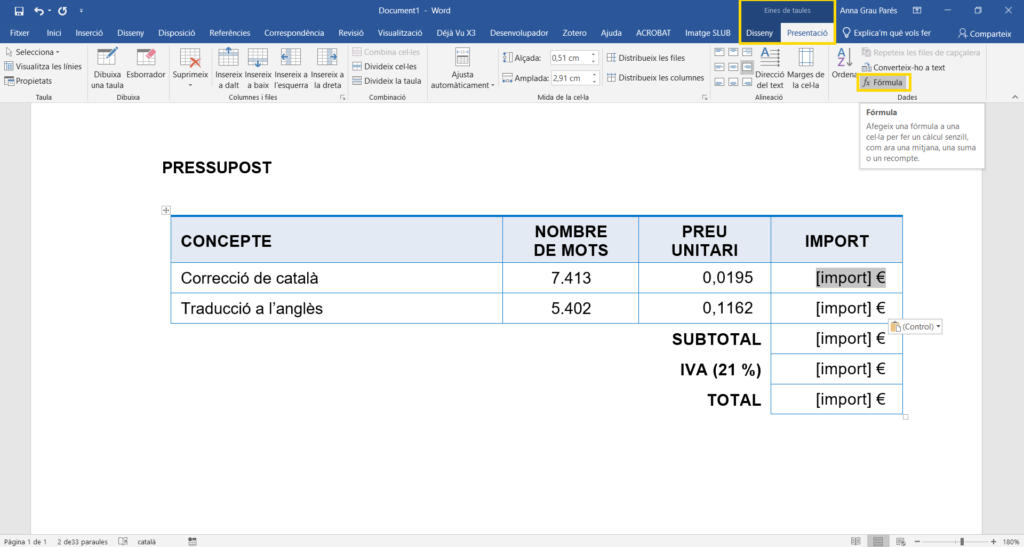
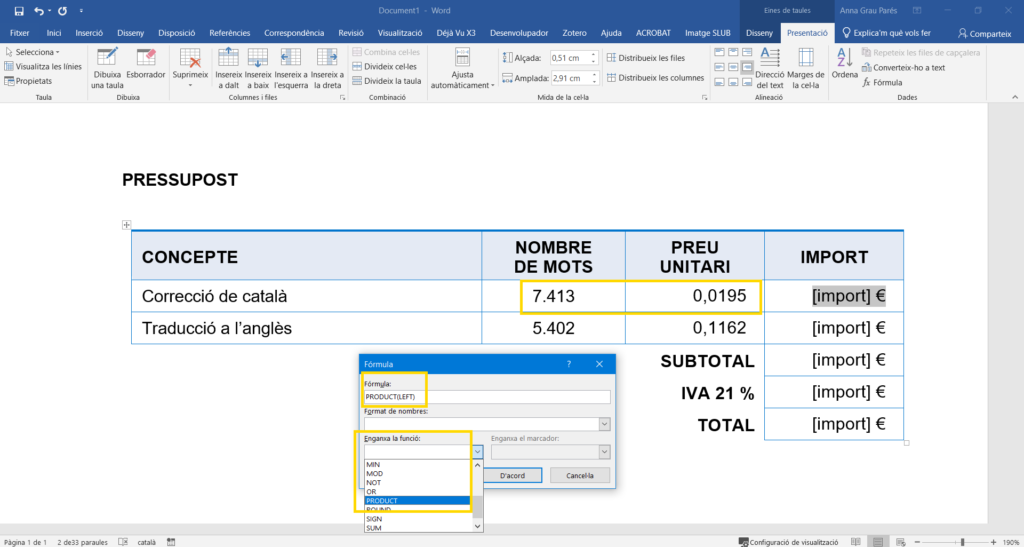
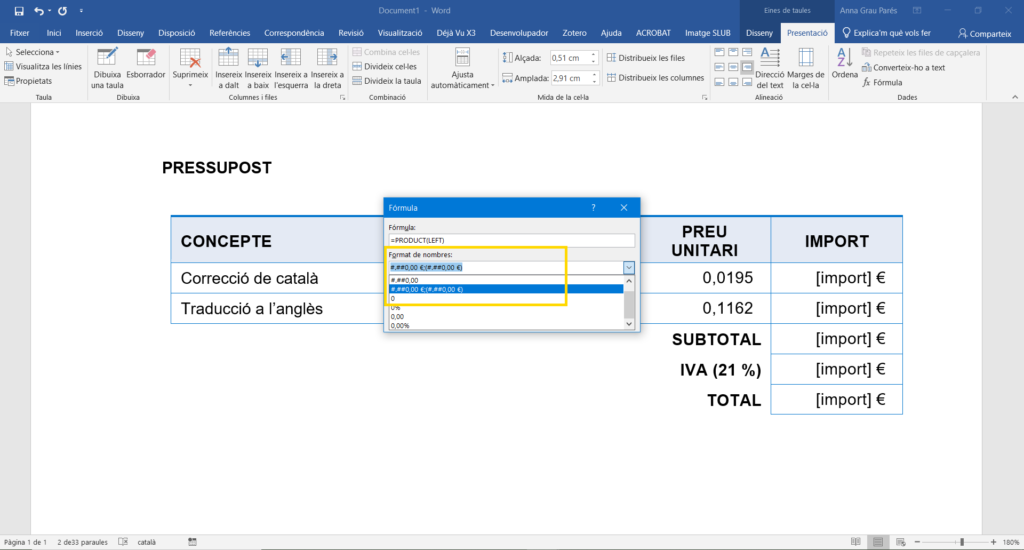
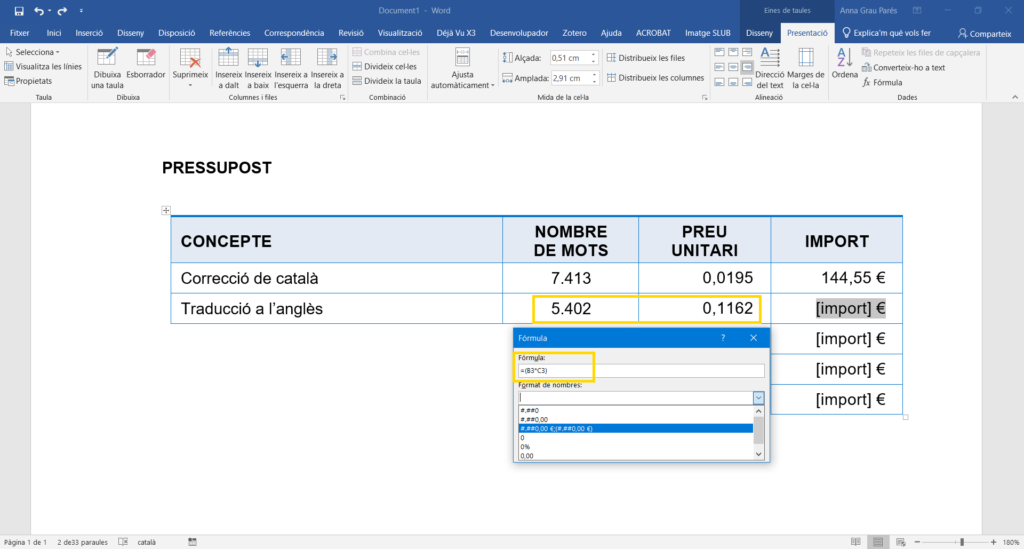
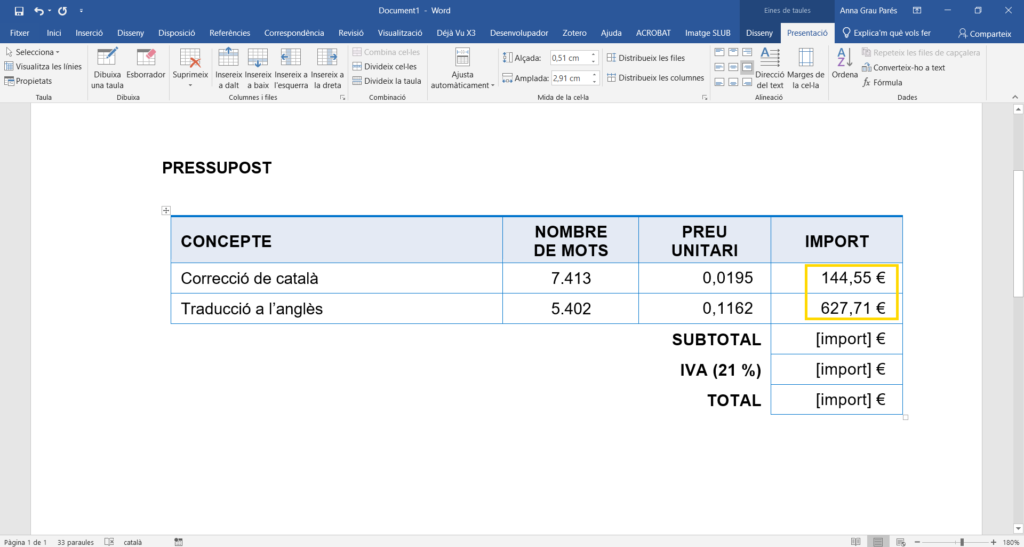
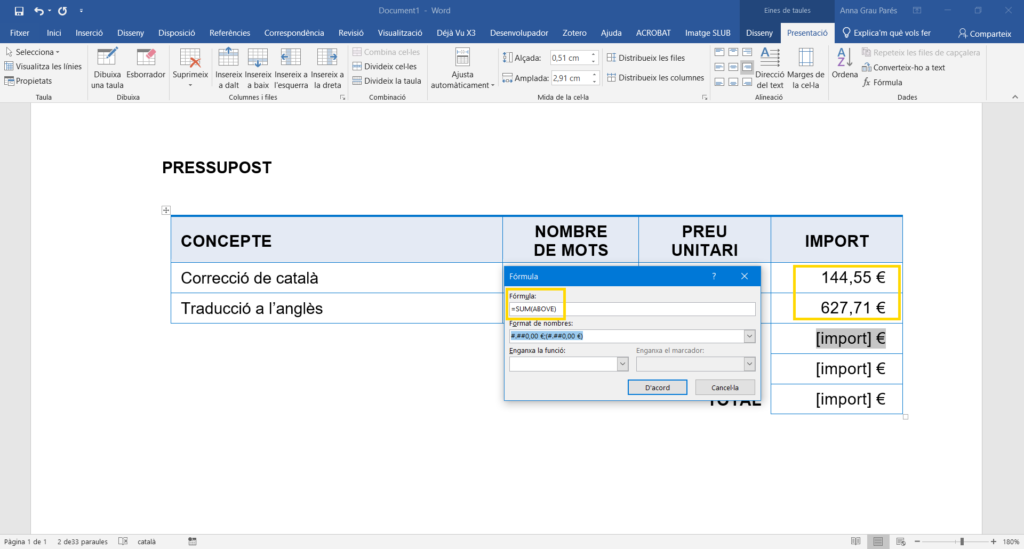
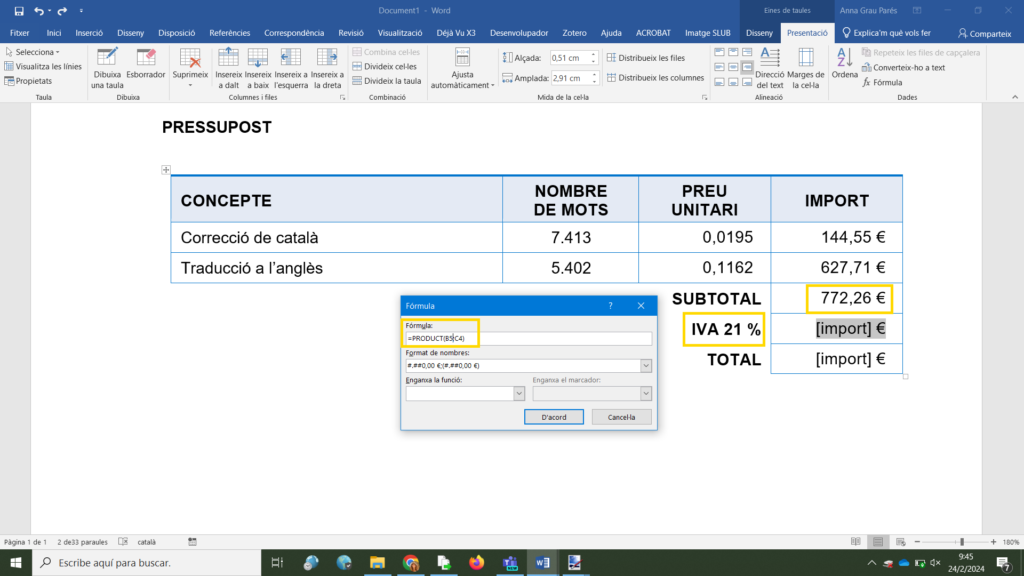
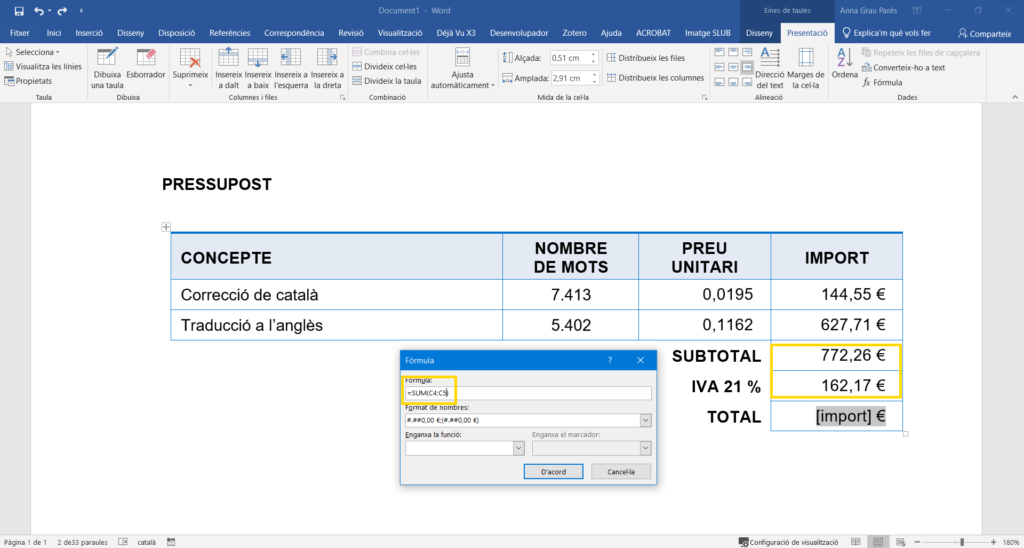

Deixa un comentari